条形码生成软件如何批量制作UPC条码 点击:49 | 回复:0
条形码生成软件中可以制作的条形码类型很一百多种,基本上日常制作的条形码类型是都可以满足需求。今天就给大家分享一下使用条形码生成软件是如何批量制作UPC条形码的操作步骤。
在开始制作之前先来简单了解一下什么是UPC码?
UPC条形码是美国统一代码委员会制定的一种商品用条码,主要用于美国和加拿大地区,通常会在美国进口的商品上面见到这种条码。接下来我们以UPC 12为条码类型来在条形码生成软件中批量生成。
首先打开软件,点击新建,并在“文档设置”中设置条形码的标签尺寸大小信息,需要注意的是标签纸张大小需要和打印机中的标签纸张大小保持一致。
数据库设置
点击软件上面工具栏中数据库设置——添加——Excel数据源——浏览(选中在电脑上面保存好的UPC 12条码数据)——测试链接——添加;
条形码生成软件支持多种数据库类型,比如常用的TXT、Excel、CSV、MySQL、SQLServer、Access等等。
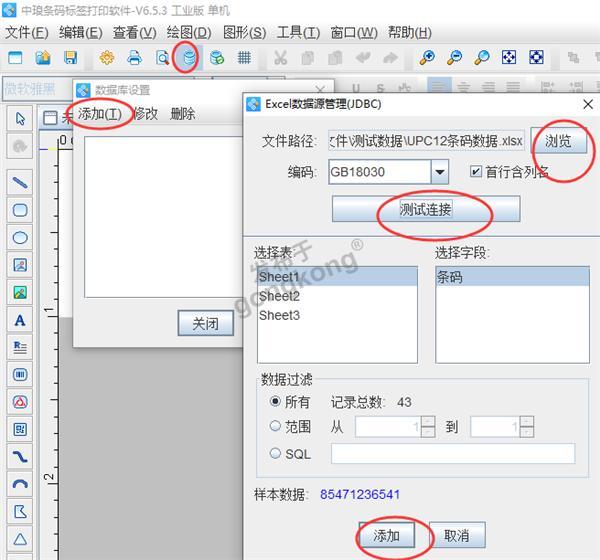
绘制条形码
1)利用软件左侧工具栏中的“绘制一维码”工具在画布上制作一个条形码(条形码默认类型是code128),双击条形码打开“图形属性-条码”一栏,把条形码类型修改为“UPC-12”。
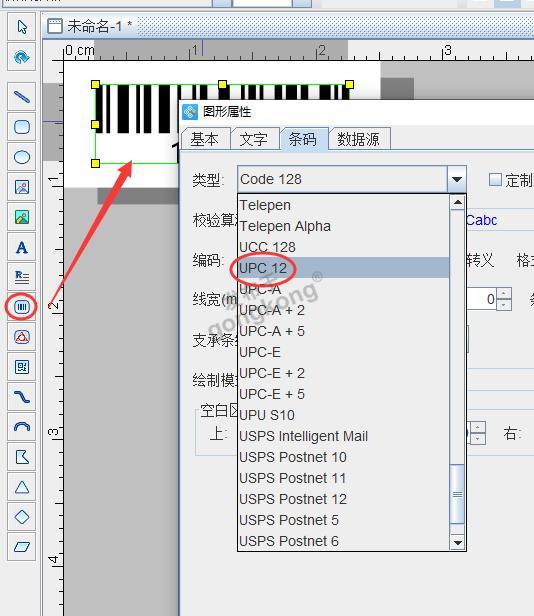
2)然后点开“数据源”一栏,点击数据对象中的“修改”按钮,修改UPC12条码的数据。——使用数据对象管理类型“数据库导入”;
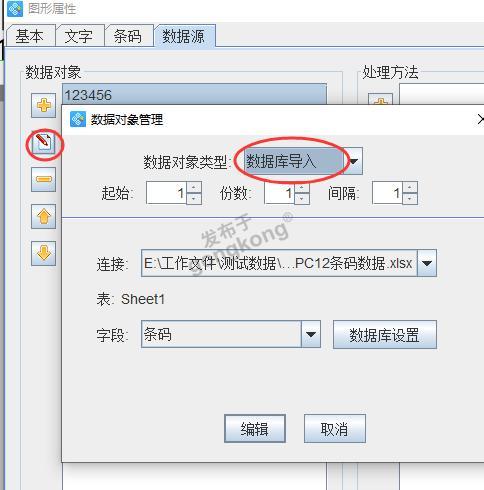
UPC 12条码的数据是由12位数字组成的,其中最后一位数字是校验位,在条形码生成软件中只需要将前面的11位数字输入进去,最后一位校验位条形码生成软件是会自动生成的。
制作完成点击预览,就可以查看到批量生成的UPC 12条码了。
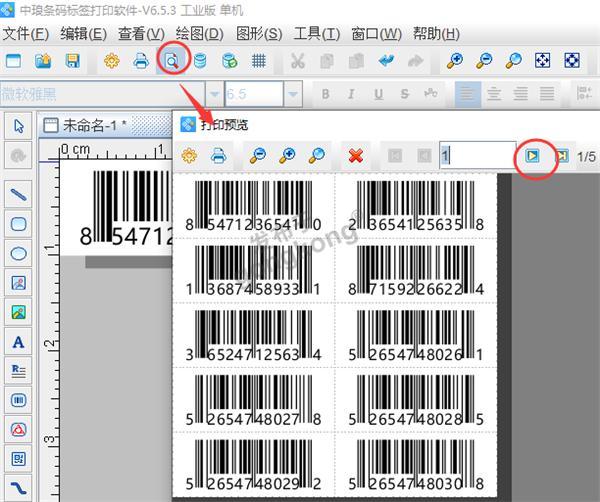
以上就是在条形码生成软件中批量制作UPC 12条码的全部操作步骤了。感兴趣的小伙伴赶快下载软件进行制作吧。
楼主最近还看过
- 国内首款不限点免费的组态软...
 [5371]
[5371] - 浅谈组态软件的现状与发展
 [4911]
[4911] - 请教用过西门子DP/DP COUPLE...
 [3963]
[3963] - 如何用wincc制作一个下拉菜单...
 [2871]
[2871] - 谁有WinccV7.3的硬件狗
 [2754]
[2754] - opc-deadband(死区)如何使用...
 [6672]
[6672] - 组态王、力控、MCGS比较,谁性能...
 [7454]
[7454] - WinCC 6.0+SP2 中文版 下...
 [2593]
[2593] - 哪位知道OSI软件公司(生产PI...
 [3882]
[3882] - 各位高手,有谁编过用电脑控制...
 [3020]
[3020]

官方公众号

智造工程师
-

 客服
客服

-

 小程序
小程序

-

 公众号
公众号

















 工控网智造工程师好文精选
工控网智造工程师好文精选
